iCAD SX 最新は、2025 (V8L3)
インストール・復元?
今回は、新規のお客様が、iCAD SX なので・・ PCの引越しで・・インストールしていないので・・ここから入ります。
インストールは簡単! サクット終了。
環境設定は、すっかり忘れています。まずは、・・以前の設定を探して・・整理しています。
いきなりカスタマイズから入ります。
1.【 PF Key 】Customize Original
使いやすく・・は、ここからセットアップします。
【F1】変更無し ~ Help
【Shift +F1】~ メジャー
【F2】~ 中心
【F3】~ フィット(全画面)
【F4】~ View-1
【F5】~ 長さ
【F6】~ 距離
【F7】~ 角度
【F8】~ 要素
【F9】~ 原点表示【Shift+】非表示
【F10】~ 材質ON
【F11】~ 組立表示
【F12】~ 組立非表示

以前にセットした・・設定を復元しています。
画像を頼りに元に・・復元しました。
思いのほか・・時間は掛かります。
Win メニューをごっそりとコピーしてディスクトップに配置するのが、一番早いと思います。 単独起動出来る・・ツールも・・
単独起動出来る・・ツールも・・
ここに入れています。何度も行ったり来たり・・再起動しての確認作業。 さて・・もう少し掛かりそうです。
サンプルデータの位置も確認して・・
Training しながら・・
環境を整えます。 さて、どうですか・・
まだまだ・・ 2時間は、掛かりましたかね。
ツールの場所・
ツール・HOME・図枠・など・・
場所の設定も必要です。
面倒なのです。・.・//""
*i CAD SX Modeling 1ST
*音は、有りません!マウス カチッ音のみ・・
第一日目・・環境設定のお話でした。
ここまで読んでくれて、ありがとうございます。・.・//""
♪


















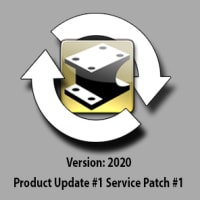




※コメント投稿者のブログIDはブログ作成者のみに通知されます